Win10 Hyper-v下虛擬機器使用無線網路
首先要承認一點的是寫這個隨筆更大的初衷是想吐槽,搜了半天,全是一種方法,就是建立一個新的網路介面卡,配置為外部網路啥啥啥,用倒是能用,就是網速那叫一個感人,我的是電信百兆光纖網頁開啟都如蝸牛爬,無法忍。
最最關鍵是都特麼是你抄我我抄你,真正有用的文章隱藏在這些千篇一律的解決方案中很難被髮掘,真是氣人啊
先說下問題原因,並不知道是否是真正的原因,不過看到這個原因後改變了解決思路很快解決了問題是真的。
原因:hyper-v的虛擬機器無法使用wifi上網
解決辦法:
參考這兩個兄弟的文章,直接貼連結
https://blog.csdn.net/yudehui/article/details/8147362?utm_source=blogxgwz0
https://www.cnblogs.com/guoyabin/p/4443146.html
解決辦法就是為虛擬機器共享已有的網路
下面說具體的解決辦法:
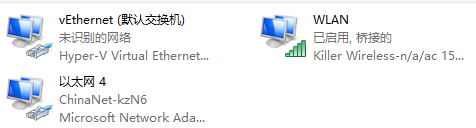
上方有三個網路,vEthernet是Hyper-v建立的預設交換機網路,因為我連線的wifi上網,也就是上面的WLAN,下方的“乙太網4”是我連線的具體wifi。
右鍵“乙太網4”,選擇共享,出現如下圖
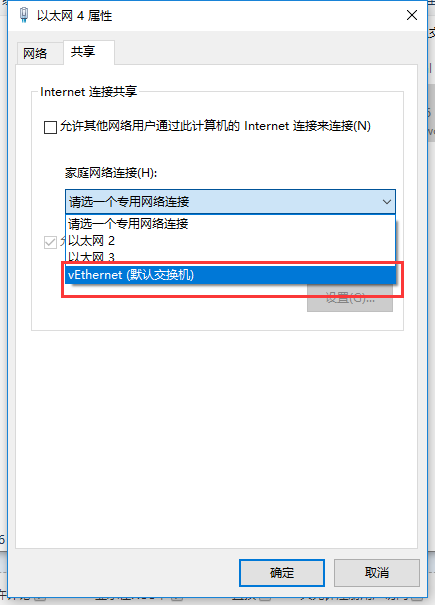
將可用的網路共享給虛擬機器使用的交換機即可,並且網速不慢。
相關推薦
Win10 Hyper-v下虛擬機器使用無線網路
首先要承認一點的是寫這個隨筆更大的初衷是想吐槽,搜了半天,全是一種方法,就是建立一個新的網路介面卡,配置為外部網路啥啥啥,用倒是能用,就是網速那叫一個感人,我的是電信百兆光纖網頁開啟都如蝸牛爬,無法忍。 最最關鍵是都特麼是你抄我我抄你,真正有用的文章隱藏在這些千篇一律的解決方案中很難被髮掘,
Hyper-V下虛擬機器無法啟動的故障排除
近日我在整理Hyper-V下虛擬機器環境時,有時會出現虛擬機器無法啟動的現象,(後來才發現這種現象其它朋友也時有發生,故把我的解決思路寫下來和各位分享)如下圖所示: 從給出的提示,應該是訪問許可權問題,我檢視虛擬機器資料夾的NTFS的安全許可權,如下所示:
WIN10 Hyper-V 新建虛擬機器 步驟以及一些有坑的地方說明
轉載自:https://blog.csdn.net/meigang2012/article/details/77865585 http://www.windows7en.com/Win7/12347.html虛擬篇 02. Hyper-V 新建虛擬機器 ❀ Wind
使用Win10 Hyper-V 建立虛擬機器
1.開啟控制面板-程式和功能-啟用或關閉Windows功能-開啟Hyper-v 2.在開始選單,Windows管理工具中,找到Hyper-V管理器,雙擊開啟 3.選中Hyper-V管理器,右鍵連線到伺服器,選擇本地計算機,單擊確定 4.在右側欄目,選擇新建
Win10 Hyper-V 搭建虛擬機器 橋接模式
使用win10 的Hyper-V 去建立一個centos的時候發現虛擬機器能ping通網路,宿主機不能ping虛擬機器,而Hyper-V沒有VM的橋接模式可以選擇,為了讓虛擬機器可以和宿主機同網段,需要搭建網橋才可以 在 Hyper-V 管理器建立虛擬交換機
VMware® Workstation 12 Pro 在NAT網路模式下虛擬機器的網路配置
很簡單的配置,直接上圖 虛擬機器網絡卡的配置,DNS可以指向網際網路的DNS伺服器,比如百度的,前提是物理機能連線網際網路 [[email protected] 桌面]# cat /etc/sysconfig/networ
Jexus Web Server 完全傻瓜化圖文配置教程(基於Ubuntu 12.04.3 64位)[內含Hyper-v 2012虛擬機器映象下載地址]
1. 前言 近日有感許多新朋友想嘗試使用Jexus,不過絕大多數都困惑徘徊在Linux如何安裝啊,如何編譯Mono啊,如何配置Jexus啊。。。等等基礎問題,於是昨日向宇內流雲兄提議,不如搞幾個配置好的虛擬機器映象讓新朋友先嚐嘗Jexus,感受Jexus的效能再慢慢學配置,何不更好?今日小弟決定坐言起行
使用Hyper-v克隆虛擬機器出現克隆後虛擬機器不能使用eth0,eth0 提示Device does not seem to be present
故障前的操作: DELL刀片裝的是CentOS6.3的作業系統,網絡卡識別的是em1和em2,由於工作需要做了槽位調整,並啟動了刀片 故障現象: 啟動後網路不通,通過iDRAC登入後route檢視預設路由正常; 重啟網路服務: [[email protected] ~]# service
Win10-Hyper-v虛擬機器-Ubuntu網路配置(無需有線網❤)
之前在CSDN上找到經驗將ubuntu虛擬機器裝好了,但是網路一直都連不上。(前序工作大家自行找經驗吧,大部分都是切實可行的)找了好多經驗都行不通,配置wifi一般都需要連有線網,但是在溫暖的圖書館沒辦法連有線網。。。。 言歸正傳。 1.開啟虛擬機器,點選虛擬交換管理
Linux 基礎學習(8)-網路配置-Hyper-V 下CentOS虛擬機器配置靜態ip
最近使用Windows10中的Hyper-V裝了個CentOS6,需要將該虛擬機器系統ip設為靜態IP,個人學識原因走了很多彎路。在此記錄分享。 1)本例項所用的各項資源說明,系統是windows10企業版64bit,虛擬機器管理器使用自帶的Hyper-V管理
Win10系統,安裝虛擬機器,是微軟自家的 Hyper-V ?還是輕量級的 Virtual Box ?
網上百度有許多文章說 Hyper-V 和 Virtual Box 、VMWare 不能共存,也就是說想用微軟自家的虛擬化系統,就不能安裝另外兩個,為哈? 看看微軟官方對 Hyper-V 的說明:https://docs.microsoft.com/zh-cn/virtualization/hyp
Hyper-V 中Linux虛擬機器的網路設定方式
1. 網路介面卡為internal型別的虛擬交換機。在這裡,網路介面卡就是安裝Hyper-V的時候預設安裝的<預設交換機>,其配置如下:可以看到,預設交換機的連線型別是內部網路,虛擬機器通過NAT方式訪問internet。為了在虛擬機器中能訪問internet,要
WIN10啟用自帶虛擬機器軟體Hyper-V以及使用該軟體管理的虛擬機器聯網問題和檔案傳輸問題
我用的系統語言是英文的,下面的一些按鈕都用英文表示。 1.按鍵"'WIN'+'R'"輸入"control"開啟控制面板,"Programs"->"Program and Features"->"Turn Windows features on or off";
win10自帶的虛擬機器Hyper-V安裝Centos7
1、設定開啟Hyper-V應用程式 在搜尋功能裡輸入 Hyper-V 然後點選選中的部分2、全部選中框中的部分,然後重新啟動電腦3、在搜尋功能裡輸入Hyper-V 開啟4、點選新建--> 下一步-->5、修改名稱 和虛擬機器儲存位置6、這裡一定要選擇“第一代”,
詳細講解Hyper-V虛擬機器的網路配置
近幾年最火熱的IT術語就是虛擬化、雲端計算,隨著Hyper-v2.0的釋出,伺服器虛擬化又一次走近我們的身邊,在任何虛擬化環境,都需要考量虛擬網路的配置,那麼,hyper-v如何支援網路,又是如何配置的呢?本文簡單介紹了hyper-v的架構,並針對Hyper-V在實際應用中
win10 Hyper-v 虛擬機器監控程式灰色 嘗試檢索虛擬交換機列表時出錯
首先在【控制面板】-【程式】-【啟用或關閉Windows功能】中看到我們的Hyper-V前面的框是個方塊,並不是個勾,這表明我們的Hyper-V功能並沒有全部選用。但是沒有選用的Hyper-V虛擬機器監控程式卻是灰色的(我這裡是解決之後的圖所以是黑色的),移過去卻提
WIN10基於Hyper-V下運行kubernetes入門問題
color zhang AD boa www hyper style 裝配 儀表 http://www.cnblogs.com/shanyou/p/8503839.html 安裝配置好之後啟動,查看ip的方法: minikube status minikube i
VMware下CentOS6.5在NAT網路模式下虛擬機器之間互訪,虛擬機器和主機互訪
VMware下CentOS6.5在NAT網路模式下虛擬機器之間互訪,虛擬機器和主機互訪 1、在VMware中配置NAT網路模式 1.1 在虛擬機器設定中將網路介面卡設定為NAT模式 1.2 在VMware工具欄點選“編輯”-“虛擬網路編輯器”,在彈出的視窗中選擇“更改設定”
win10環境下虛擬機器安裝ubuntu系統
換了新電腦,把以前的環境重新搭建起來,遇到了不少問題,只不過這次比以前思路更加清晰,遂記錄。 環境搭建 本地機: win10 虛擬機器軟體:VMware Workstation Pro 作業系統: ubuntu 64位 第一階段 ubuntu作
win10系統上win7虛擬機器無法連線網路問題
有時候不管在win10(主機)上的虛擬機器還是其他系統上的虛擬機器,我們裝好虛擬機器系統之後發現開啟連不上網。今天給大家分享一種解決方法: 1.選擇虛擬機器的【編輯】-->【虛擬網路編輯器】 2.選擇【還原預設設定】,注意:有時需要管理員點選【更改設定】重置下,才能點
